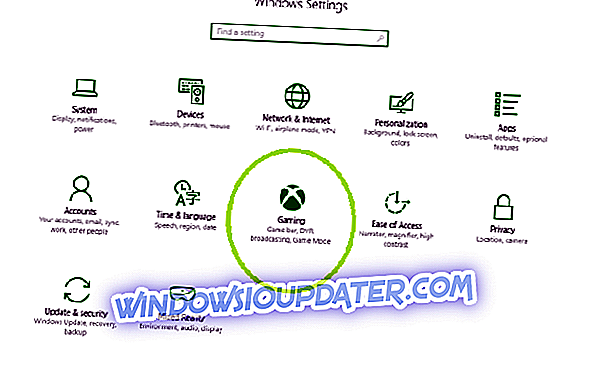Ако се Виндовс 10 неће активирати након поновне инсталације оперативног система, то зависи од тога како је првобитно инсталиран на вашем уређају.
Ако сте активирали бесплатну надоградњу или купили од Мицрософт продавнице и активирали је, имате дигиталну лиценцу, што значи да можете поново инсталирати без кључа производа јер га Виндовс аутоматски активира на мрежи након завршетка процеса. Пре него што покушате да поново инсталирате, проверите да ли је активирана на вашем уређају.
Међутим, постоји забринутост корисника да Виндовс 10 неће бити активан након поновног инсталирања оперативног система. Ако делите исту забринутост, покушајте решења у наставку да бисте је решили.
Активација оперативног система Виндовс 10: Ствари које треба напоменути
Активација оперативног система Виндовс је начин да потврдите да је копија оперативног система Виндовс 10 коју користите оригинална и да се користи на вашем уређају, а не многи други према условима лиценцирања за Мицрософт софтвер.
Без обзира на то да ли сте добили своју копију, активација се може обавити путем дигиталне лиценце или кључа производа, без којих активација није могућа и не можете замијенити два.
Уместо кључа производа добија се дигитална лиценца, позната и као дигитално право, а ако је имате, не морате уносити кључ производа.
Приликом инсталације оперативног система Виндовс 10, можете затражити кључ производа или ако имате дигиталну лиценцу, можете наставити без уноса кључа, а други се може купити након инсталације тако што ћете отићи на: Старт> Сеттингс> Упдате & Сецурити> Активација> Идите у продавницу и купите лиценцу.
Пре него што решите проблем са Виндовс 10 неће се активирати након проблема са поновном инсталацијом, важно је имати на уму следеће:
- Виндовс 10 користи свој јединствени кључ производа
- Изградње оперативног система Виндовс 10 унапред су закључане тако да не морате уносити кључ производа све док сте надограђени са активиране старије верзије оперативног система Виндовс
- Ако се од вас затражи да унесете кључ производа, кликните на дугме Учините ово касније и дајте му неколико дана, а Виндовс 10 ће се аутоматски активирати
- Послужитељи за активацију постају преоптерећени, па му дајте мало времена и активираће се док је ваша надоградња оригинална
- Копија оперативног система Виндовс 10 коју преузимате мора да одговара издању оперативног система Виндовс са којег надограђујете
Како да поправим проблеме са активацијом оперативног система Виндовс 10 након поновне инсталације?
- Превентион фикес
- Поништите статус лиценце
- Присилно активирање
- Замените кључ производа
- Проверите свој Виндовс ПИД
- Проверите хардвер
1. Прелиминарни поправци
- Поново покрените рачунар и покушајте га поново активирати
- Дајте му неколико дана и Виндовс 10 би се требао аутоматски активирати
- Ако се од вас затражи да унесете шифру производа након поновне инсталације оперативног система Виндовс 10, изаберите ставку Учините ово касније, а Виндовс ће се поново активирати за неколико дана, аутоматски
- Поново инсталирајте важећу лиценцу коју имате или за Виндовс 7 / 8.0 / 8.1 и провјерите је ли активирана, а затим надоградите на Виндовс 10
- Ако је могуће, покушајте са другом мрежном везом, зато се пребаците са Ви-Фи мреже на Етхернет или обрнуто
- Ажурирајте Виндовс 10 на најновију верзију користећи опцију Виндовс Упдате у одељку Подешавања> Ажурирање и безбедност> Виндовс Упдате
2. Поново поставите статус лиценце
- Откуцајте ЦМД у траку за претрагу и кликните десним тастером миша на Цомманд Промпт
- Изаберите Покрени као администратор

- Откуцајте команду: слмгр. вбс -реарм
- Притисните ентер и изађите из командне линије
- Поново покрените рачунар
- Унесите кључ производа користећи упутства
3. Присилно активирање
- Откуцајте ЦМД у траку за претрагу и кликните десним тастером миша на Цомманд Промпт
- Изаберите Покрени као администратор

- Откуцајте команду: слмгр. вбс -ато
- Притисните ентер и изађите из командне линије
- Поново покрените рачунар
4. Замените кључ производа
Ово може решити све проблеме који спречавају активацију Виндовс 10 производа. Да уради ово:
- Откуцајте ЦМД у траку за претрагу и кликните десним тастером миша на Цомманд Промпт
- Изаберите Покрени као администратор

- Упишите наредбу: слмгр.вбс -ипк кккк-кккк-кккк-кккк (да бисте замијенили тренутни кључ производа с наведеним) кккк-кккк-кккк-кккк - представља кључ производа
- Притисните ентер и изађите из командне линије
- Поново покрените рачунар
- Покушајте поново да активирате
5. Проверите Виндовс ПИД
Ако Виндовс 10 неће бити активан након поновног инсталирања, можда сте покренули копију оперативног система Виндовс која није оригинална. Ово је могло бити купљено од аукцијског веб сајта као што је еБаи или Амазон или фалсификована копија. Можете проверити ИД производа (ПИД) да бисте одредили ниво подршке. Да уради ово:
- Кликните на Старт
- Десно кликните на Цомпутер (Рачунар)
- Кликните на Својства
- Идите на Виндовс Ацтиватион и погледајте ПИД (има око 20 карактера), проверите три цифре ако се подударају са кључем.
Напомена: Можете да потврдите да ли је оригиналан тако што ћете проверити Мицрософт локацију и кликнути на дугме Провери исправност оперативног система Виндовс. Ако не успе, кликните на дугме Гет Генуине да бисте добили ВГА Кит.
6. Проверите хардвер
Ако се Виндовс 10 не активира након поновног инсталирања, а раније га је активирао, могли сте промијенити неки хардвер, као што је ваша матична плоча или процесор, који Виндовс изгледа као потпуно други ПЦ.
Да ли сте били у могућности да решите Виндовс 10 неће активирати након поновног инсталирања користећи било које од горе наведених решења? Поделите своје искуство у одељку за коментаре испод.